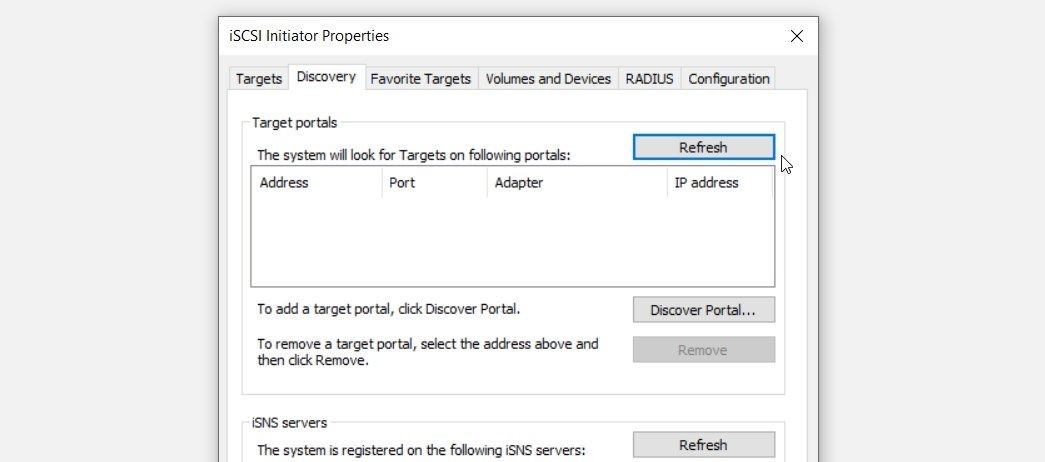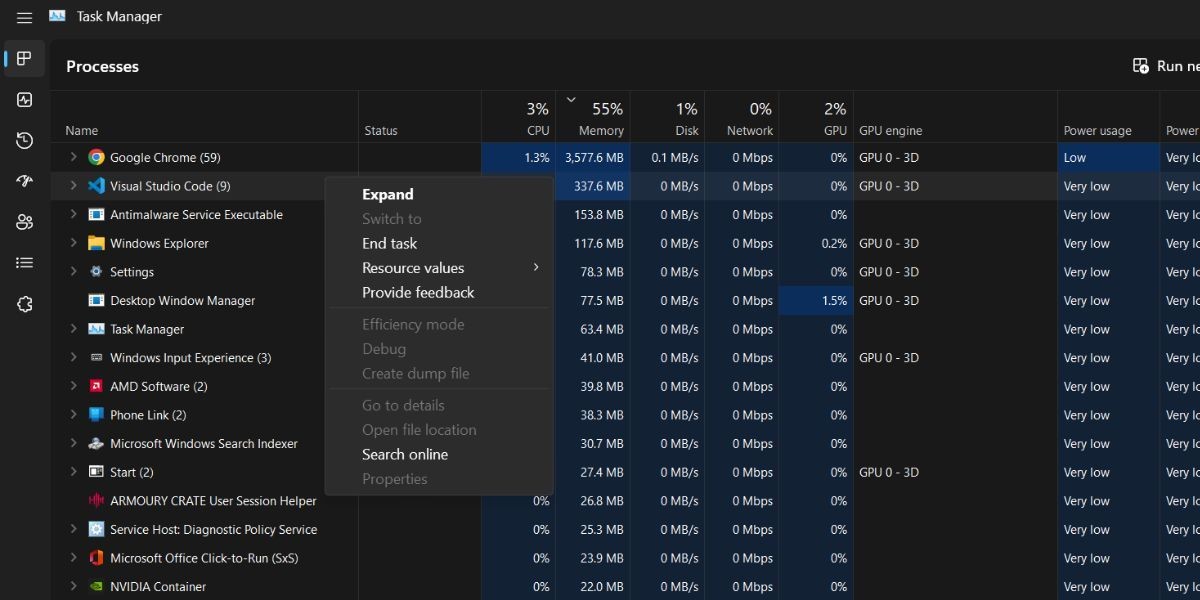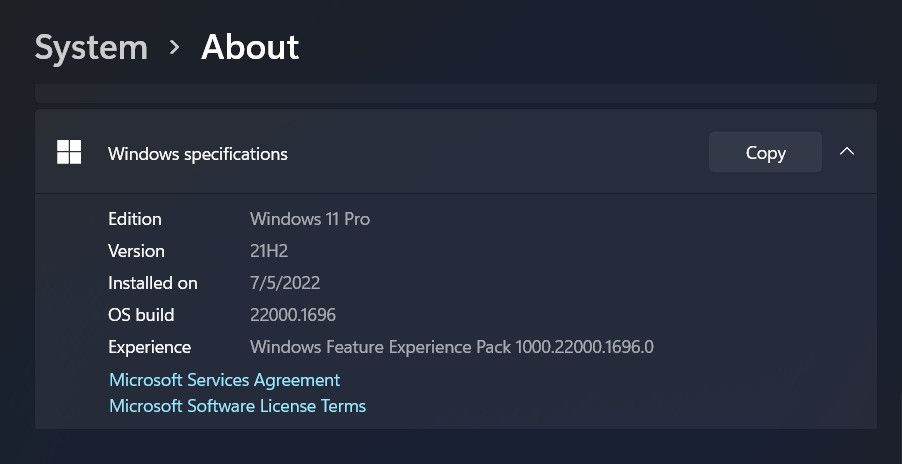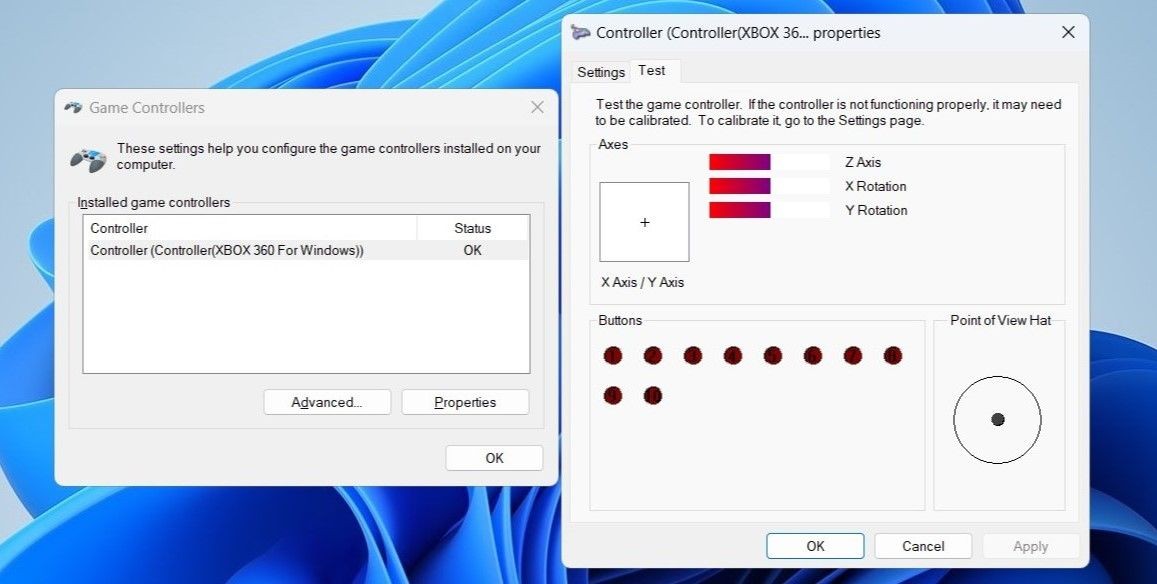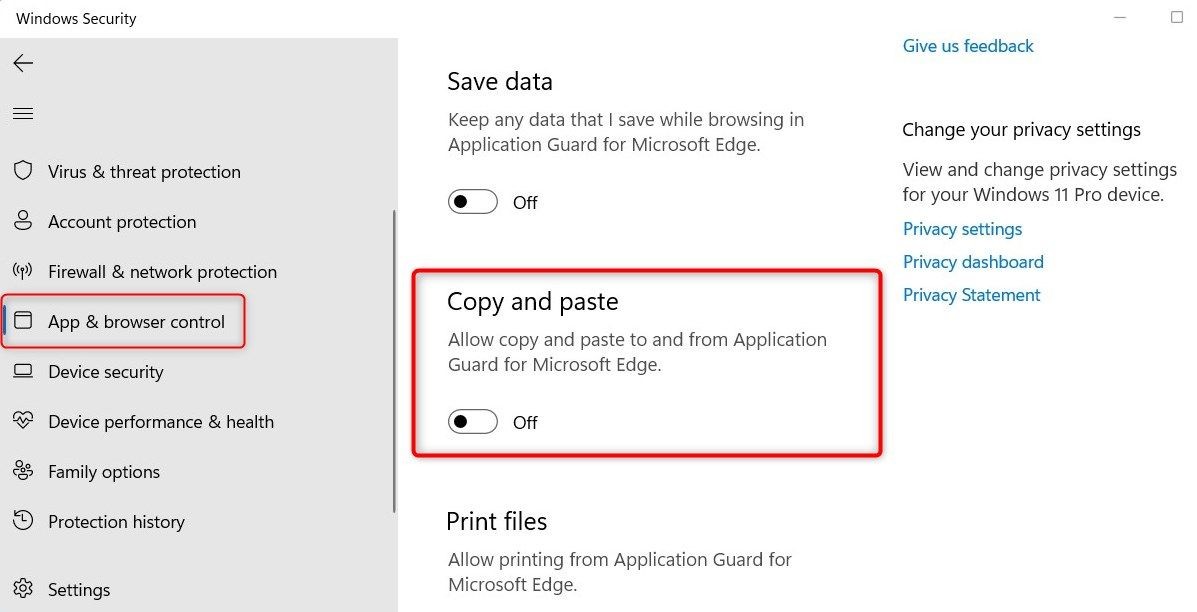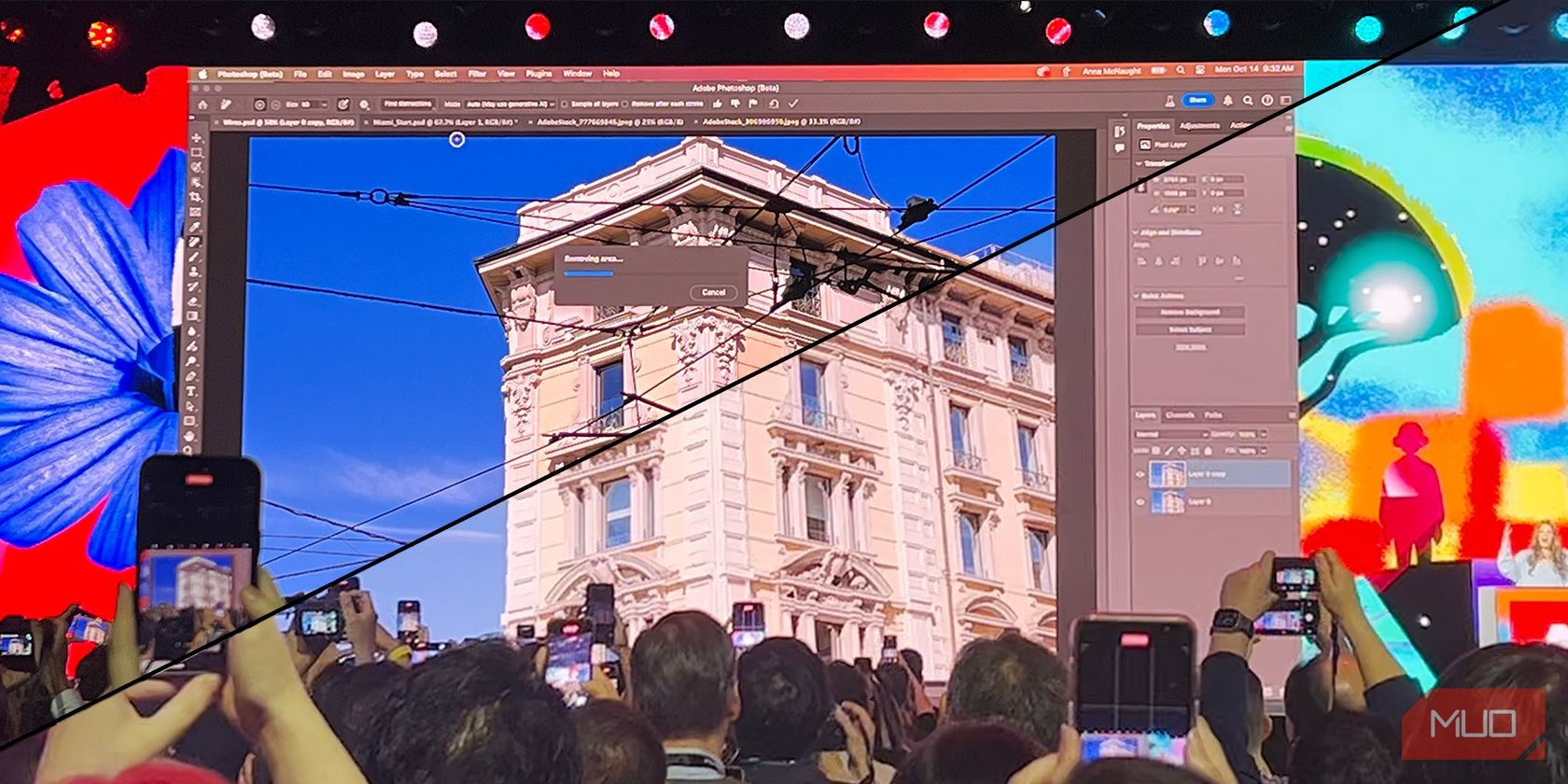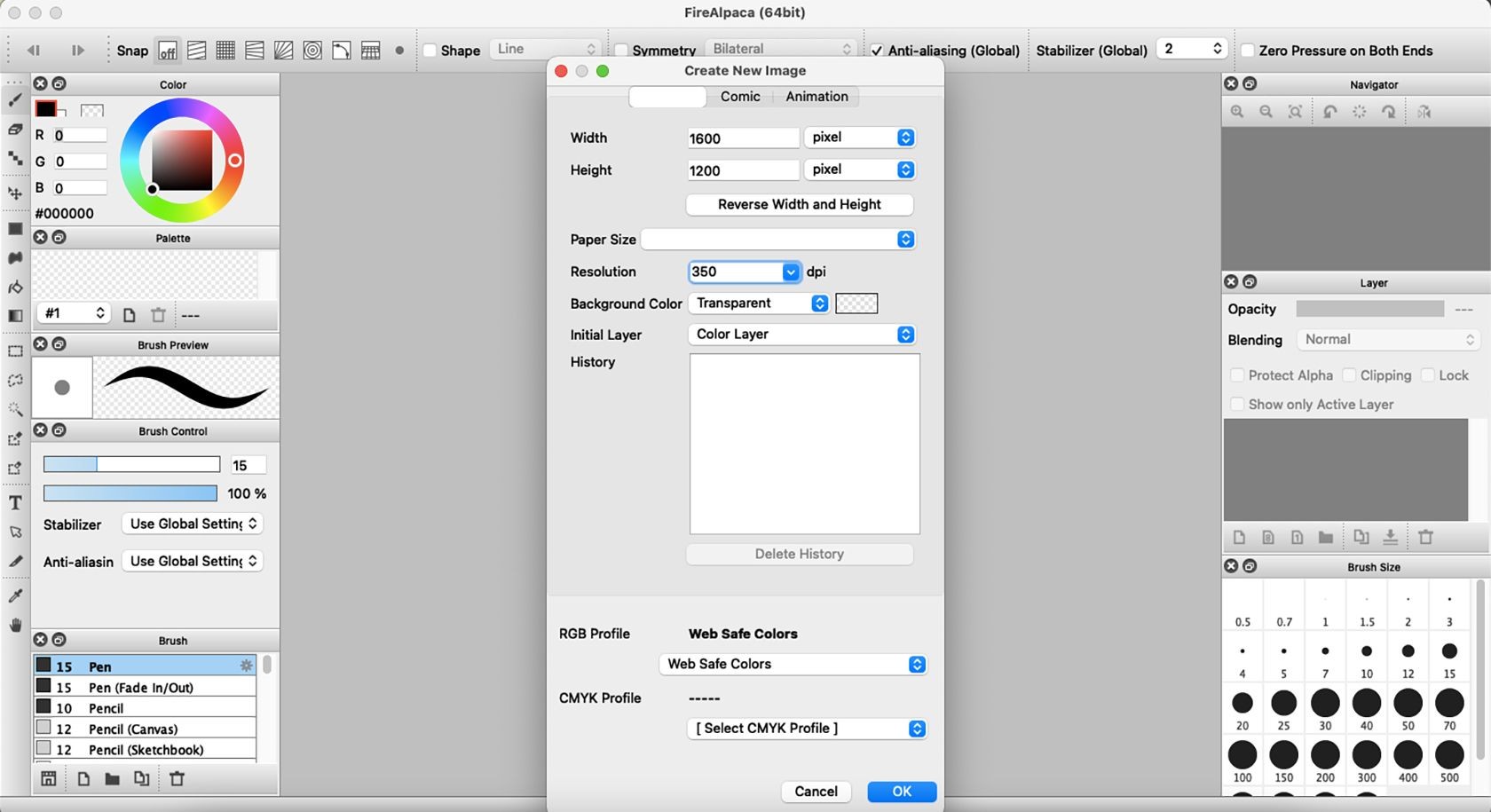Contents
Trong quá trình sử dụng máy tính, bạn có thể đã cài đặt Windows Subsystem for Linux (WSL) để chạy các bản phân phối Linux trên hệ điều hành Windows. Tuy nhiên, khi không còn nhu cầu sử dụng, việc gỡ bỏ WSL có thể gặp khó khăn nếu không thực hiện đúng cách. Bài viết này sẽ hướng dẫn bạn cách gỡ bỏ WSL một cách triệt để, đảm bảo không còn dấu vết nào trên hệ thống của bạn.
Gỡ Bỏ Tất Cả Các Bản Phân Phối Linux Đã Cài Đặt Trên Windows
Nếu bạn đã cài đặt nhiều bản phân phối Linux khác nhau, bước đầu tiên là gỡ bỏ chúng để đảm bảo không còn tệp nào liên quan đến Linux còn sót lại khi gỡ bỏ WSL.
- Nhấn Win + I để mở ứng dụng Cài đặt. Chọn Ứng dụng > Ứng dụng đã cài đặt.
- Nhấp vào biểu tượng dấu chấm lửng (…) bên cạnh một bản phân phối Linux và chọn Gỡ cài đặt.
- Lặp lại quy trình này cho tất cả các bản phân phối Linux có trong danh sách.
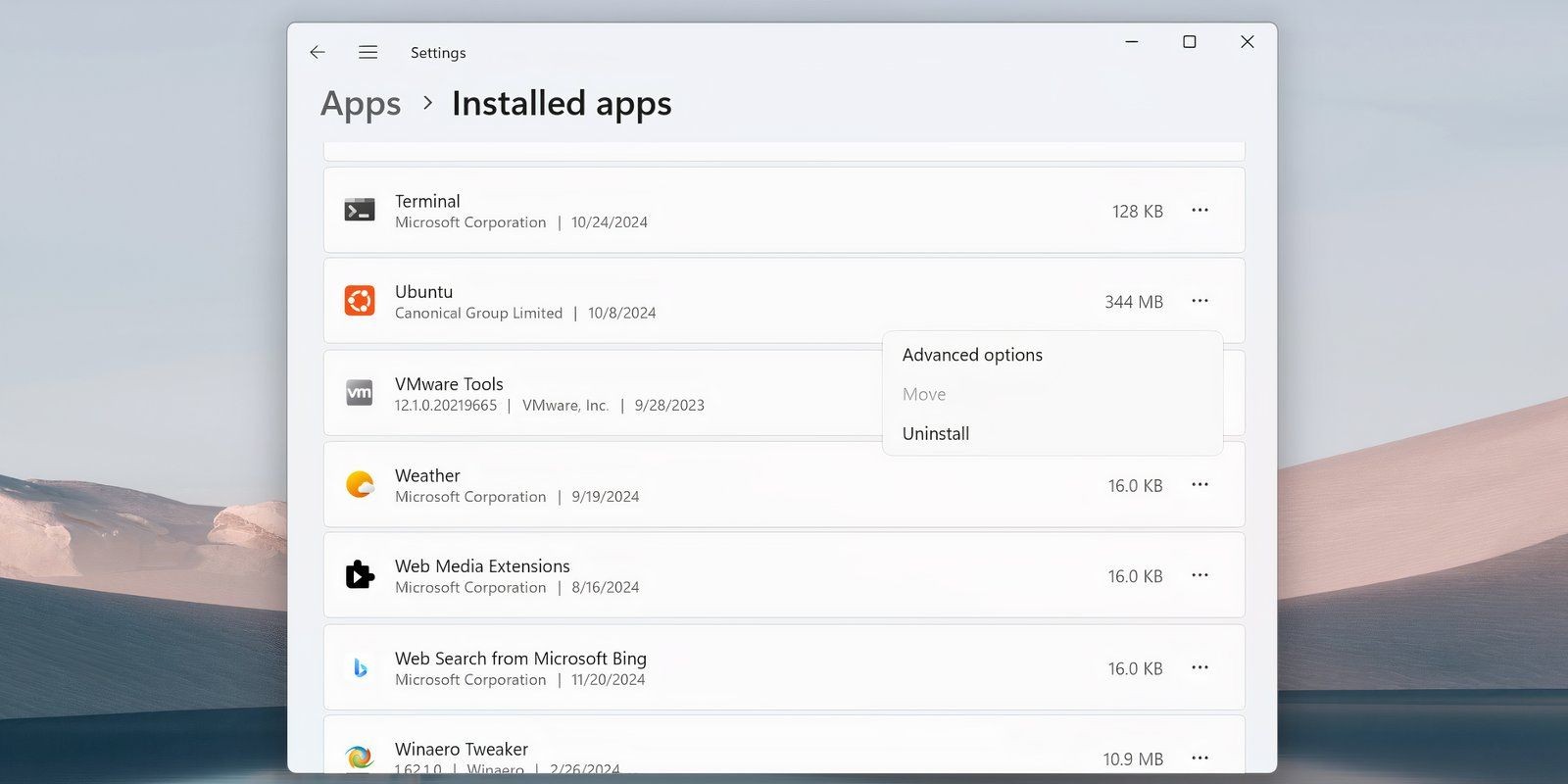 Danh sách ứng dụng đã cài đặt trong ứng dụng Cài đặt với tùy chọn Gỡ cài đặt cho Ubuntu
Danh sách ứng dụng đã cài đặt trong ứng dụng Cài đặt với tùy chọn Gỡ cài đặt cho Ubuntu
Gỡ Bỏ Các Thành Phần Của WSL
Sau khi đã gỡ bỏ tất cả các bản phân phối Linux, bạn có thể tiến hành gỡ bỏ ứng dụng WSL và các thành phần liên quan. Quy trình này tương tự như cách bạn gỡ bỏ bất kỳ ứng dụng nào khác trên Windows.
Chuyển đến Cài đặt > Ứng dụng > Ứng dụng & Tính năng và cuộn xuống cuối danh sách ứng dụng để tìm Windows Subsystem for Linux. Nhấp vào nút Thêm và chọn Gỡ cài đặt. Trên Windows 10, nhấp vào tên ứng dụng và sau đó chọn Gỡ cài đặt.
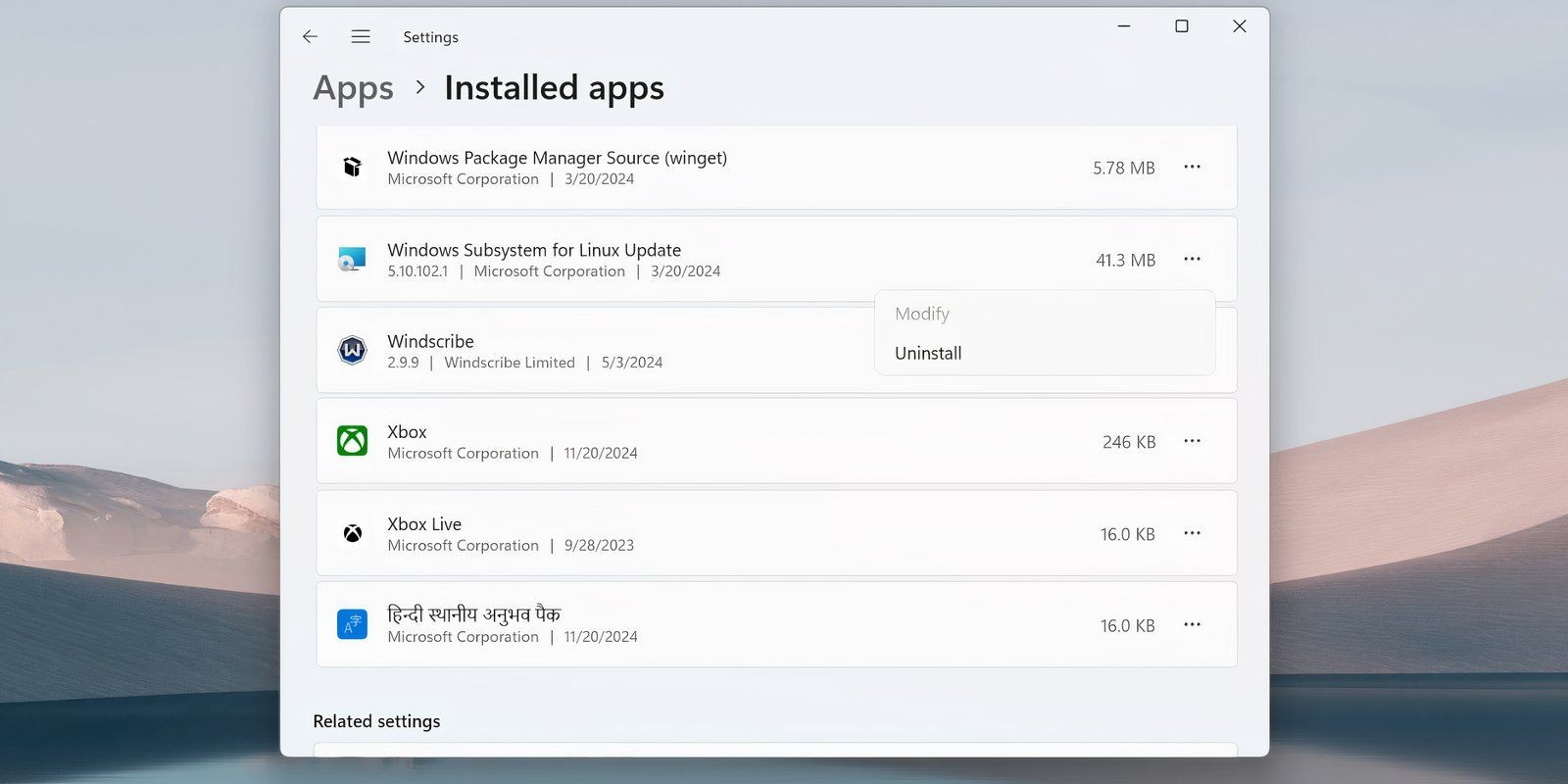 Danh sách ứng dụng đã cài đặt trong ứng dụng Cài đặt với tùy chọn Gỡ cài đặt cho WSL
Danh sách ứng dụng đã cài đặt trong ứng dụng Cài đặt với tùy chọn Gỡ cài đặt cho WSL
Nếu bạn thấy bất kỳ thành phần WSL nào khác, chẳng hạn như bản cập nhật WSL hoặc WSLg Preview, hãy gỡ bỏ chúng theo cùng một cách.
Gỡ Bỏ WSL và Nền Tảng Máy Ảo
Bước cuối cùng là gỡ bỏ các tệp cốt lõi của WSL và vô hiệu hóa tùy chọn trong bảng điều khiển Tính năng Tùy chọn của Windows.
- Nhấn Win + S để mở tìm kiếm Windows. Nhập Bật/Tắt các tính năng của Windows và nhấn Enter.
- Cuộn xuống danh sách các tính năng để tìm và bỏ chọn tùy chọn Windows Subsystem for Linux.
- Nếu bạn không cần chạy bất kỳ hypervisor nào khác như VMware, hãy bỏ chọn tùy chọn Nền tảng Máy Ảo.
- Nhấp OK và khởi động lại máy tính của bạn.
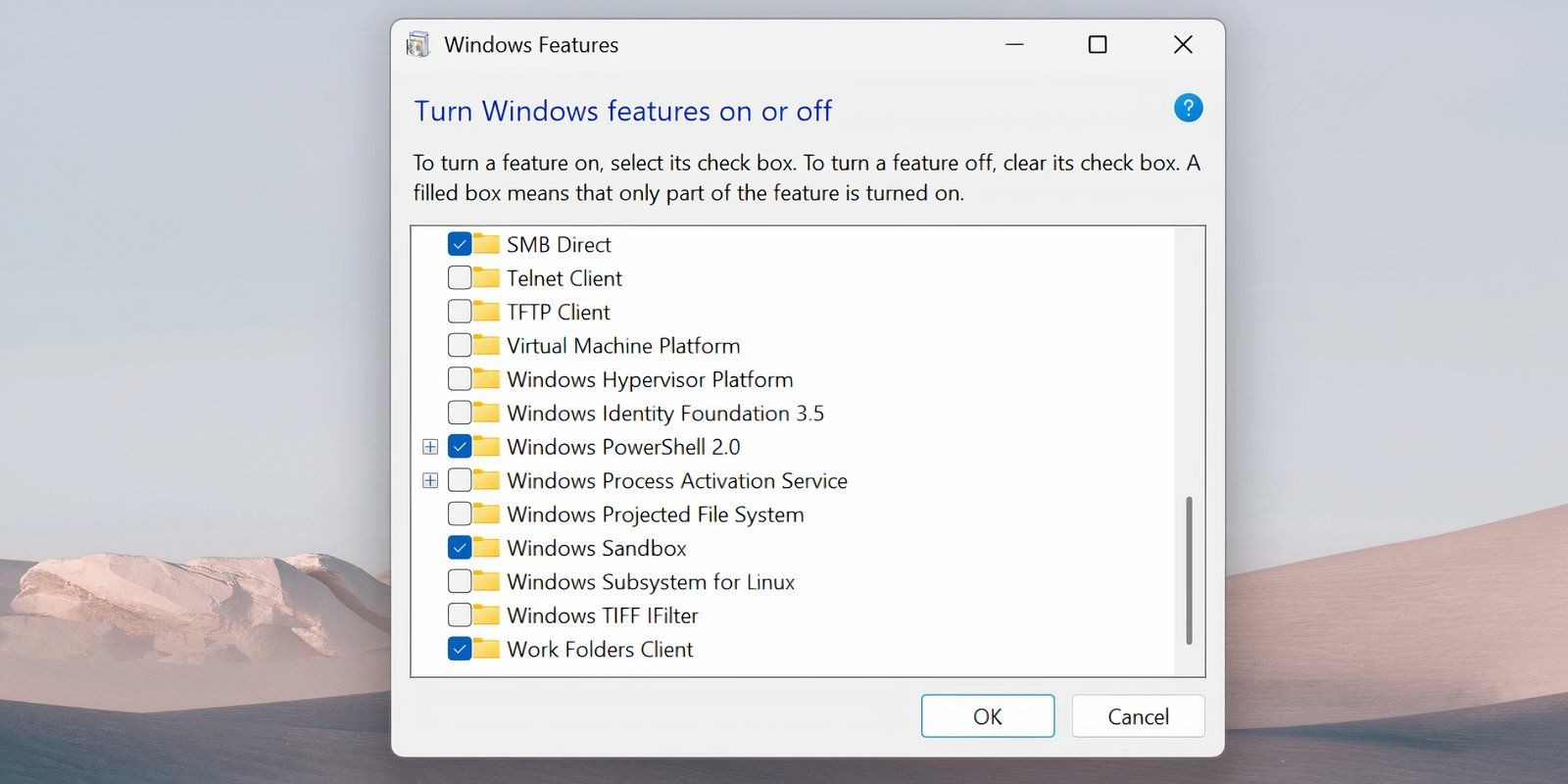 Trang tính năng Windows với tùy chọn WSL đã bị bỏ chọn
Trang tính năng Windows với tùy chọn WSL đã bị bỏ chọn
Sau khi hoàn tất các bước trên, WSL sẽ được gỡ bỏ hoàn toàn khỏi máy tính của bạn. Bạn sẽ không nhận được bất kỳ bản cập nhật tự động nào và không thể tương tác với WSL theo bất kỳ cách nào. Nếu sau này bạn cần sử dụng WSL, bạn có thể cài đặt WSL qua Microsoft Store trên máy tính Windows.
-
Tôi có thể gỡ bỏ WSL mà không cần gỡ bỏ các bản phân phối Linux không?
Không, bạn cần gỡ bỏ tất cả các bản phân phối Linux trước khi gỡ bỏ WSL. -
Tôi có cần khởi động lại máy tính sau khi gỡ bỏ WSL không?
Có, bạn cần khởi động lại máy tính để hoàn tất quá trình gỡ bỏ. -
Làm thế nào để biết WSL đã được gỡ bỏ hoàn toàn?
Bạn có thể kiểm tra trong Tính năng Tùy chọn của Windows để đảm bảo rằng tùy chọn WSL đã bị vô hiệu hóa. -
Tôi có thể cài đặt lại WSL sau khi đã gỡ bỏ không?
Có, bạn có thể cài đặt lại WSL qua Microsoft Store nếu cần. -
Việc gỡ bỏ WSL có ảnh hưởng đến các ứng dụng Windows khác không?
Không, việc gỡ bỏ WSL không ảnh hưởng đến các ứng dụng Windows khác. -
Tôi có cần gỡ bỏ Nền tảng Máy Ảo nếu không sử dụng nó không?
Nếu bạn không sử dụng bất kỳ hypervisor nào khác, bạn có thể gỡ bỏ Nền tảng Máy Ảo để giải phóng tài nguyên hệ thống. -
Làm thế nào để gỡ bỏ WSL trên Windows 10?
Quy trình gỡ bỏ WSL trên Windows 10 tương tự như trên Windows 11, chỉ khác ở giao diện của ứng dụng Cài đặt.
Kết Luận
Việc gỡ bỏ WSL cần được thực hiện cẩn thận để đảm bảo không còn bất kỳ dấu vết nào của Linux trên hệ thống của bạn. Bằng cách làm theo các bước trên, bạn có thể yên tâm rằng WSL đã được gỡ bỏ hoàn toàn và không còn ảnh hưởng đến hiệu suất hoặc bảo mật của hệ thống. Nếu bạn có bất kỳ thắc mắc nào khác, hãy tham khảo phần FAQ dưới đây.